 System-Tutorial
System-Tutorial
 Windows-Serie
Windows-Serie
 Das einfache und leicht verständliche Tutorial zur Win10-Systeminstallation wird heruntergeladen.
Das einfache und leicht verständliche Tutorial zur Win10-Systeminstallation wird heruntergeladen.
Das einfache und leicht verständliche Tutorial zur Win10-Systeminstallation wird heruntergeladen.
Wenn wir das Betriebssystem auf unserem Computer installieren oder neu installieren, wissen viele Freunde nach dem Herunterladen des erforderlichen Win10-Betriebssystems möglicherweise nicht, wie sie es als Nächstes installieren sollen. Soweit dem Herausgeber bekannt ist, können wir entsprechend der von uns gewählten Installationsmethode vorgehen. Wenn es sich um eine USB-Festplatteninstallation handelt, können wir eine Bootdiskette vorbereiten. Wenn es sich um eine direkte Installation handelt, können wir die Installationsschritte direkt auf dem Computer durchführen .
So installieren Sie das Win10-System nach dem Herunterladen
1. Zuerst müssen wir ein Win10-System herunterladen.
2. Laden Sie dann eine Micrope-Toolbox herunter und stecken Sie den vorbereiteten USB-Stick ein.
3. Öffnen Sie die Software, wählen Sie die U-Disk-Installation und wählen Sie die Installationsmethode von Option eins.
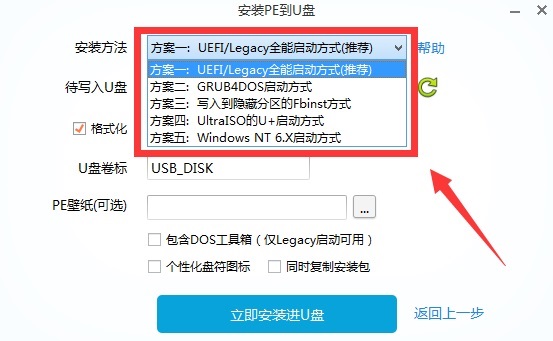
4. Klicken Sie auf „Jetzt auf U-Disk installieren“ und wählen Sie dann im Popup-Fenster „Produktion starten“.
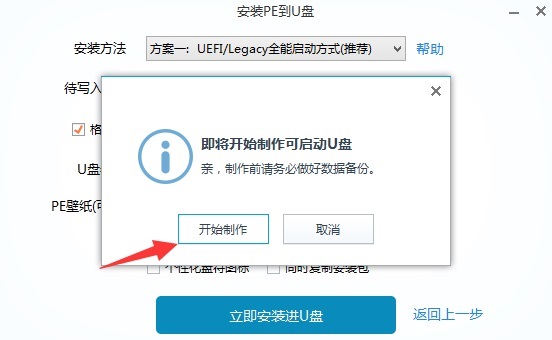
5. Starten Sie zunächst den Computer neu, geben Sie die BIOS-Einstellungen ein, suchen Sie nach „Startoptionen“ und wählen Sie das USB-Laufwerk zum Booten aus.
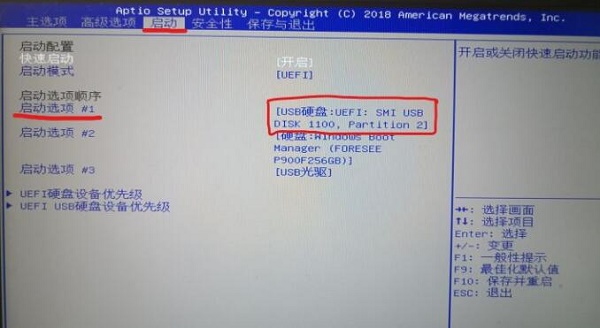
6. Geben Sie dann das PE-System ein und öffnen Sie den Partitionsassistenten zur Partitionierung.
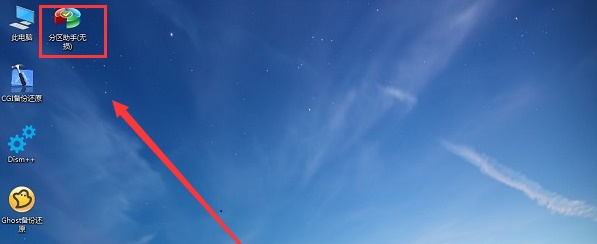
7. Suchen Sie nach Abschluss der Partitionierung das Systeminstallationsprogramm.
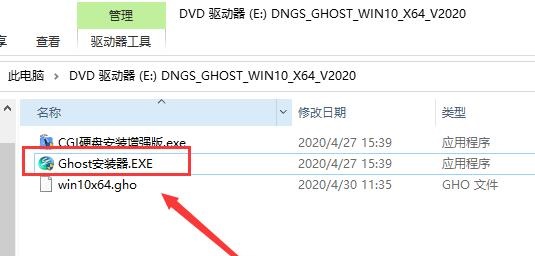
8. Wählen Sie Laufwerk C als Systemlaufwerk an der im Symbol angezeigten Stelle aus und klicken Sie auf „OK“.
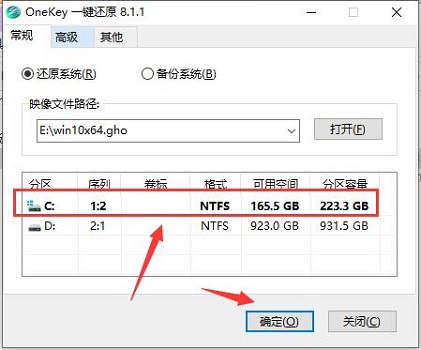
9. Schließlich installiert das System es automatisch für Sie. Nachdem die Installation abgeschlossen ist, starten Sie den Computer neu und Sie können win10 verwenden.
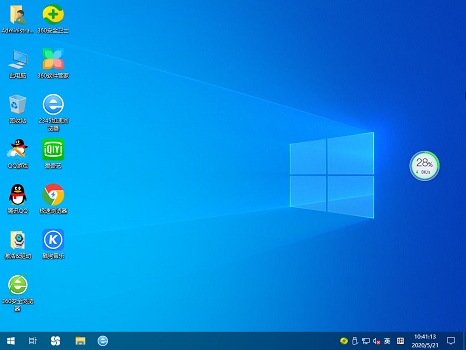
Das obige ist der detaillierte Inhalt vonDas einfache und leicht verständliche Tutorial zur Win10-Systeminstallation wird heruntergeladen.. Für weitere Informationen folgen Sie bitte anderen verwandten Artikeln auf der PHP chinesischen Website!

Heiße KI -Werkzeuge

Undresser.AI Undress
KI-gestützte App zum Erstellen realistischer Aktfotos

AI Clothes Remover
Online-KI-Tool zum Entfernen von Kleidung aus Fotos.

Undress AI Tool
Ausziehbilder kostenlos

Clothoff.io
KI-Kleiderentferner

AI Hentai Generator
Erstellen Sie kostenlos Ai Hentai.

Heißer Artikel

Heiße Werkzeuge

Notepad++7.3.1
Einfach zu bedienender und kostenloser Code-Editor

SublimeText3 chinesische Version
Chinesische Version, sehr einfach zu bedienen

Senden Sie Studio 13.0.1
Leistungsstarke integrierte PHP-Entwicklungsumgebung

Dreamweaver CS6
Visuelle Webentwicklungstools

SublimeText3 Mac-Version
Codebearbeitungssoftware auf Gottesniveau (SublimeText3)

Heiße Themen
 1377
1377
 52
52
 So laden Sie Episoden des Hongguo-Kurzdramas herunter
Mar 11, 2024 pm 09:16 PM
So laden Sie Episoden des Hongguo-Kurzdramas herunter
Mar 11, 2024 pm 09:16 PM
Hongguo Short Play ist nicht nur eine Plattform zum Ansehen von Kurzstücken, sondern auch eine Fundgrube an reichhaltigen Inhalten, darunter Romane und andere spannende Inhalte. Für viele lesebegeisterte Nutzer ist das zweifellos eine große Überraschung. Viele Benutzer wissen jedoch immer noch nicht, wie sie diese Romane in Hongguo Short Play herunterladen und ansehen können. Im Folgenden stellt Ihnen der Herausgeber dieser Website detaillierte Download-Schritte vor, in der Hoffnung, allen bedürftigen Partnern zu helfen. Wie kann ich das Hongguo-Kurzspiel herunterladen und ansehen? Antwort: [Hongguo-Kurzspiel] – [Hörbuch] – [Artikel] – [Download]. Spezifische Schritte: 1. Öffnen Sie zuerst die Hongguo Short Drama-Software, rufen Sie die Startseite auf und klicken Sie oben auf der Seite auf die Schaltfläche [Bücher anhören]. 2. Dann können wir hier auf der Romanseite viele Artikelinhalte sehen
 Was soll ich tun, wenn ich das Hintergrundbild einer anderen Person herunterlade, nachdem ich mich bei WallpaperEngine bei einem anderen Konto angemeldet habe?
Mar 19, 2024 pm 02:00 PM
Was soll ich tun, wenn ich das Hintergrundbild einer anderen Person herunterlade, nachdem ich mich bei WallpaperEngine bei einem anderen Konto angemeldet habe?
Mar 19, 2024 pm 02:00 PM
Wenn Sie sich auf Ihrem Computer beim Steam-Konto einer anderen Person anmelden und das Konto dieser anderen Person über eine Hintergrundsoftware verfügt, lädt Steam automatisch die Hintergrundbilder herunter, die für das Konto der anderen Person abonniert wurden, nachdem Sie zu Ihrem eigenen Konto zurückgewechselt haben Deaktivieren der Steam-Cloud-Synchronisierung. Was tun, wenn WallpaperEngine die Hintergrundbilder anderer Personen herunterlädt, nachdem Sie sich bei einem anderen Konto angemeldet haben? 1. Melden Sie sich bei Ihrem eigenen Steam-Konto an, suchen Sie in den Einstellungen nach der Cloud-Synchronisierung und deaktivieren Sie die Steam-Cloud-Synchronisierung. 2. Melden Sie sich bei dem Steam-Konto einer anderen Person an, bei dem Sie sich zuvor angemeldet haben, öffnen Sie den Wallpaper Creative Workshop, suchen Sie nach den Abonnementinhalten und kündigen Sie dann alle Abonnements. (Falls Sie das Hintergrundbild in Zukunft nicht mehr finden, können Sie es zunächst abholen und dann das Abonnement kündigen.) 3. Wechseln Sie zurück zu Ihrem eigenen Steam
 Wie lade ich Links herunter, die mit 115:// beginnen? Methodeneinführung herunterladen
Mar 14, 2024 am 11:58 AM
Wie lade ich Links herunter, die mit 115:// beginnen? Methodeneinführung herunterladen
Mar 14, 2024 am 11:58 AM
In letzter Zeit haben viele Benutzer den Editor gefragt, wie man Links herunterlädt, die mit 115:// beginnen? Wenn Sie Links herunterladen möchten, die mit 115:// beginnen, müssen Sie den 115-Browser verwenden. Nachdem Sie den 115-Browser heruntergeladen haben, schauen wir uns das unten vom Herausgeber zusammengestellte Download-Tutorial an. Einführung zum Herunterladen von Links, die mit 115:// beginnen. 1. Melden Sie sich bei 115.com an, laden Sie den 115-Browser herunter und installieren Sie ihn. 2. Geben Sie Folgendes ein: chrome://extensions/ in die Adressleiste des 115-Browsers, rufen Sie das Extension Center auf, suchen Sie nach Tampermonkey und installieren Sie das entsprechende Plug-in. 3. Geben Sie in die Adressleiste des Browsers 115 ein: Grease Monkey Script: https://greasyfork.org/en/
 So laden Sie Dateien von der 123-Cloud-Festplatte herunter
Feb 23, 2024 pm 08:58 PM
So laden Sie Dateien von der 123-Cloud-Festplatte herunter
Feb 23, 2024 pm 08:58 PM
123 Cloud Disk kann viele Dateien herunterladen. Wie lade ich Dateien konkret herunter? Benutzer können die Datei auswählen, die sie herunterladen möchten, und zum Herunterladen klicken, oder mit der rechten Maustaste auf die Datei klicken und „Herunterladen“ auswählen. In dieser Einführung in die Methode zum Herunterladen von Dateien von der 123-Cloud-Festplatte erfahren Sie, wie Sie sie herunterladen. Freunde, die nicht viel darüber wissen, sollten sich beeilen und einen Blick darauf werfen! So laden Sie Dateien von 123 Cloud Disk herunter 1. Öffnen Sie zuerst die Software, klicken Sie auf die Software, die heruntergeladen werden muss, und dann wird darauf ein Download-Button angezeigt. 2. Oder klicken Sie mit der rechten Maustaste auf die Software und Sie können die Download-Schaltfläche in der Liste sehen. 3. Es erscheint ein Download-Fenster. Wählen Sie den Speicherort aus, den Sie herunterladen möchten. 4. Klicken Sie nach der Auswahl auf „Herunterladen“, um diese Dateien herunterzuladen.
 Einführung in das Herunterladen und Installieren des Superpeople-Spiels
Mar 30, 2024 pm 04:01 PM
Einführung in das Herunterladen und Installieren des Superpeople-Spiels
Mar 30, 2024 pm 04:01 PM
Das Superpeople-Spiel kann über den Steam-Client heruntergeladen werden. Die Größe dieses Spiels beträgt normalerweise eineinhalb Stunden. Hier ist ein spezielles Download- und Installations-Tutorial. Neue Methode zur Beantragung globaler geschlossener Tests 1) Suchen Sie nach „SUPERPEOPLE“ im Steam-Store (Steam-Client-Download) 2) Klicken Sie unten auf der „SUPERPEOPLE“-Store-Seite auf „Zugriff auf geschlossene SUPERPEOPLE-Tests anfordern“ 3) Nachdem Sie auf geklickt haben Schaltfläche „Zugriff anfordern“. Das Spiel „SUPERPEOPLECBT“ kann in der Steam-Bibliothek bestätigt werden. 4) Klicken Sie auf die Schaltfläche „Installieren“ in „SUPERPEOPLECBT“ und laden Sie es herunter
 Wie lade ich eine Quark-Netzwerkfestplatte lokal herunter? So speichern Sie von Quark Network Disk heruntergeladene Dateien wieder auf dem lokalen Computer
Mar 13, 2024 pm 08:31 PM
Wie lade ich eine Quark-Netzwerkfestplatte lokal herunter? So speichern Sie von Quark Network Disk heruntergeladene Dateien wieder auf dem lokalen Computer
Mar 13, 2024 pm 08:31 PM
Viele Benutzer müssen Dateien herunterladen, wenn sie Quark Network Disk verwenden, aber wir möchten sie lokal speichern. Wie richtet man das also ein? Auf dieser Website erfahren Sie ausführlich, wie Sie von Quark Network Disk heruntergeladene Dateien wieder auf dem lokalen Computer speichern. So speichern Sie von der Quark-Netzwerkfestplatte heruntergeladene Dateien wieder auf Ihrem lokalen Computer 1. Öffnen Sie Quark, melden Sie sich bei Ihrem Konto an und klicken Sie auf das Listensymbol. 2. Nachdem Sie auf das Symbol geklickt haben, wählen Sie das Netzwerklaufwerk aus. 3. Nachdem Sie Quark Network Disk aufgerufen haben, klicken Sie auf „Meine Dateien“. 4. Nachdem Sie „Meine Dateien“ aufgerufen haben, wählen Sie die Datei aus, die Sie herunterladen möchten, und klicken Sie auf das Dreipunktsymbol. 5. Markieren Sie die Datei, die Sie herunterladen möchten, und klicken Sie auf Herunterladen.
 So laden Sie Baidu Netdisk-Dateien herunter
Feb 23, 2024 pm 06:20 PM
So laden Sie Baidu Netdisk-Dateien herunter
Feb 23, 2024 pm 06:20 PM
Wie lade ich Baidu Netdisk-Dateien herunter? Sie können die erforderlichen Dateien in Baidu Netdisk herunterladen, aber die meisten Benutzer wissen nicht, wie sie Baidu Netdisk-Dateien herunterladen. Text-Tutorial, interessierte User kommen vorbei und schauen vorbei! So laden Sie Baidu Netdisk-Dateien herunter: 1. Öffnen Sie zunächst Baidu Netdisk und suchen Sie die Datei, die heruntergeladen werden muss. 2. Klicken Sie dann wie unten gezeigt auf die Schaltfläche [Herunterladen]. 3. Schließlich wird ein Fenster angezeigt. Wählen Sie [; Download] zum Abschließen. Datei-Downloads können jederzeit geöffnet werden.
 Mar 18, 2024 am 10:58 AM
Mar 18, 2024 am 10:58 AM
foobar2000 ist eine Software, die Ihnen jederzeit Musik aller Art mit verlustfreier Klangqualität bietet Spielen Sie das erweiterte Audio auf dem Computer ab, um ein bequemeres und effizienteres Musikwiedergabeerlebnis zu ermöglichen. Das Interface-Design ist einfach, klar und benutzerfreundlich. Es nimmt einen minimalistischen Designstil an, ohne übermäßige Dekoration Es unterstützt außerdem eine Vielzahl von Skins und Themes, personalisiert Einstellungen nach Ihren eigenen Vorlieben und erstellt einen exklusiven Musikplayer, der die Wiedergabe mehrerer Audioformate unterstützt. Außerdem unterstützt es die Audio-Gain-Funktion zum Anpassen der Lautstärke Passen Sie die Lautstärke entsprechend Ihrem Hörzustand an, um Hörschäden durch zu hohe Lautstärke zu vermeiden. Als nächstes lass mich dir helfen



